Har du nogensinde været frustreret over langsomme hjemmesideindlæsningstider eller slørede billeder? Dit websteds visuelle tiltrækningskraft er afgørende for at fange besøgendes opmærksomhed. Hvad hvis der var en måde at optimere eller ændre størrelsen på et billedwebsted ubesværet? Nå, spænd op, for vi har løsningen! Med de rigtige billedstørrelsesværktøjer kan du transformere dit websteds visuelle billeder fra godt til fremragende. Lad os undersøge, hvordan du giver din hjemmeside en visuel opgradering uden besværet.
Del 1. Hvorfor skal jeg ændre størrelsen på billedet til webstedet
Når du lægger et billede på en hjemmeside, skal det passe godt og indlæses hurtigt. Ændring af størrelsen på et billede hjælper med dette på et par måder:
1. Sideindlæsningshastighed
Store billeder tager længere tid at indlæse. Ændring af størrelse reducerer filstørrelsen, hvilket gør, at websiden indlæses hurtigere. Besøgende foretrækker hurtigere hjemmesider!
2. Brugeroplevelse
Mindre billeder passer bedre på skærmen. Besøgende skal scrolle eller zoome ud, hvis et billede er for stort, hvilket kan være frustrerende. Ændring af størrelse sikrer, at billedet passer fint uden at tvinge brugerne til at justere.
3. Enhedskompatibilitet
Forskellige enheder har forskellige skærmstørrelser. Ændring af størrelse sikrer, at dit billede ser godt ud på alle skærme, uanset om det er en lille telefon eller en stor computerskærm.
4. Lagerplads
Store billeder fylder mere på din server. Ændring af størrelse reducerer den nødvendige plads, så du kan opbevare mere uden for meget lagerplads.
Del 2. Sådan ændres størrelsen på billedet til webstedet
Det er et snuptag at forbedre dit websteds billeder! Uanset om du har brug for at gøre billeder større eller mindre, er ændring af størrelsen på dem nøglen til en poleret og hurtigere indlæsning af hjemmesideoplevelse. Udforsk disse praktiske værktøjer, der gør det nemt at ændre størrelse på billeder til dit websted!
1. AVAide Image Upscaler for at forstørre billede
En nyttig online-baseret platform designet til at hjælpe dig med at ændre størrelsen på billeder til dit websted uden at miste kvalitet AVAide Image Upscaler. Uanset om du har brug for at forstørre billeder til overskrifter, bannere eller produkter på dit websted, har AVAide Image Upscaler dækket dig. Det forstørrer dine billeder og bevarer samtidig deres skarphed og klarhed. Dine billeder vil se større og bedre ud uden at blive slørede eller pixelerede.
Besøgende på dit websted bruger forskellige enheder, ikke? AVAide Image Upscaler sikrer, at de forstørrede billeder ser fantastiske ud på alle skærme, uanset om det er en bærbar computer, telefon eller tablet. Denne billedopskalering ville ikke koste dig en øre. Den imponerende del er, at den ikke vil stemple vandmærker på dine forbedrede billeder.
Trin 1Start med at besøge AVAide Image Upscaler-webstedet.
Trin 2Klik på Vælg et foto knappen og vælg det billede, du vil forstørre.
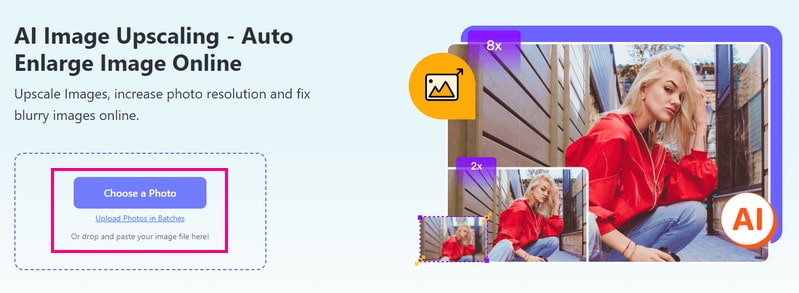
Trin 3Når dit billede er uploadet, vil du se muligheder for at forstørre dit billede. Gå til Forstørrelse mulighed og vælg 2×, 4×, 6×, eller 8×, afhængigt af dine krav.
Når du har valgt, vil AVAide Image Upscaler begynde at behandle dit billede for at gøre det større. Husk, at selvom dit billede er forstørret, vil dets kvalitet blive bevaret.
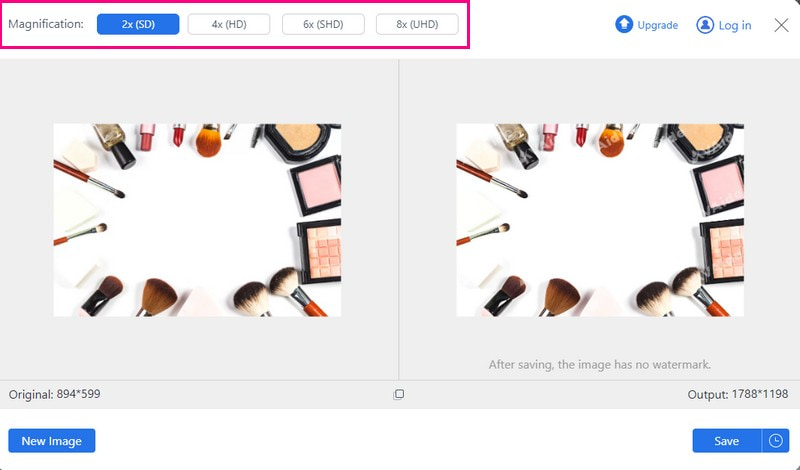
Trin 4Tryk til sidst på Gemme knappen, og dit forstørrede billede vil blive gemt på din lokale fil.
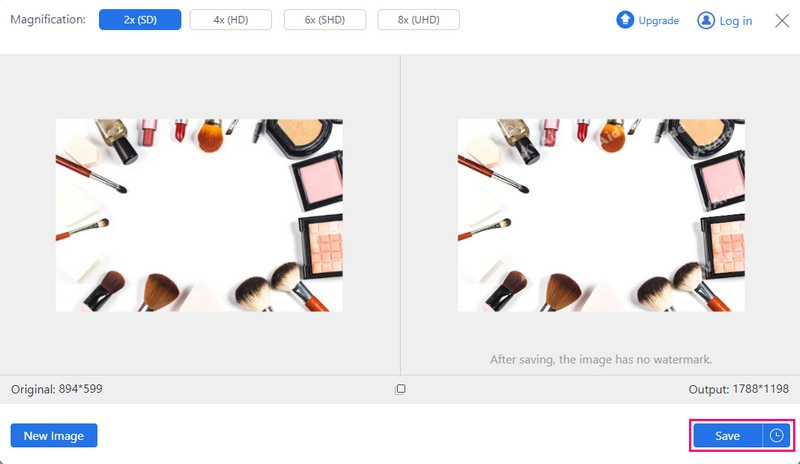
2. AVAide Image Compressor for at reducere billedstørrelsen
Mindre billeder indlæses hurtigere på websteder. Besøgende ville ikke skulle vente på, at din side indlæses, hvilket holder dem glade og engagerede. Vidste du, at AVAide billedkompressor kan hjælpe dig med at ændre størrelsen på billeder til websteder? Det kan reducere filstørrelsen uden at kompromittere klarheden eller detaljerne i dine billeder.
Du behøver ikke at downloade noget; det virker direkte i din webbrowser. Derudover fungerer det med forskellige billedtyper, så du ikke behøver at bekymre dig om kompatibilitetsproblemer. Du kan uploade op til 40 billeder, maksimalt 5 megabyte hver. Faktisk er den perfekt til at håndtere flere billeder på én gang.
Trin 1Gå til det officielle AVAide Image Compressor-websted ved hjælp af din internetbrowser.
Trin 2Tryk på Vælg Filer knappen for at vælge og uploade det billede, du vil ændre størrelsen på. Husk, du kan uploade op til 40 billeder; hver fil må maksimalt være på 5 megabyte.
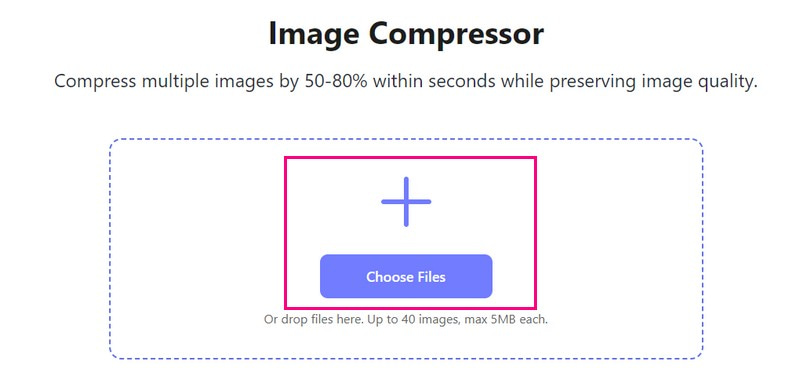
Trin 3AVAide Image Compressor vil automatisk reducere billedstørrelsen. Du vil se den originale filstørrelse vist til venstre og den mindre, komprimerede størrelse til højre. Når du er tilfreds, klik på Download alle knappen for at gemme den mindre version af billedet.
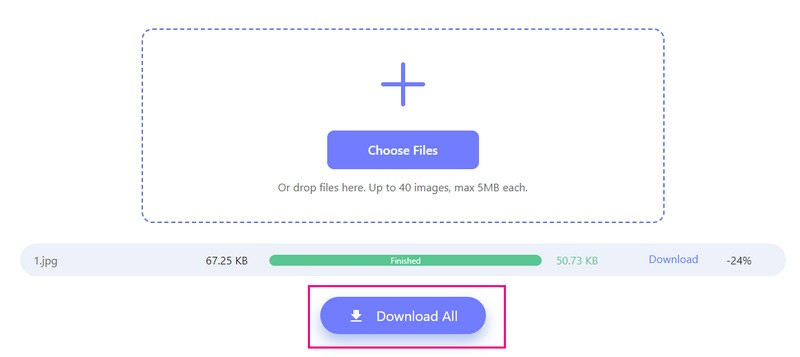
3. Picwand for at forstørre billede på telefonen
Picwand er din go-to mobile platform til at gøre billeder større på din telefon, perfekt til at forbedre det visuelle på din hjemmeside. Det kan hjælpe dig med at ændre størrelsen på billeder til internettet uden at miste deres skarphed. Derudover bevarer det dit billedes kvalitet uden nogen forvrængninger.
Den bedste del? Du bestemmer selv, hvor meget større du vil have dit billede, om det er to gange, fire gange eller endda mere! Denne applikation er ideel til at forbedre og forstørre billeder på dit websted direkte fra din mobile enhed.
Trin 1Installer Picwand på din mobile enhed. Når du er færdig, skal du åbne applikationen.
Trin 2Tryk på (+) knappen for at åbne din telefons fotogalleri. Derfra skal du vælge det billede, du ønsker at forstørre.
Trin 3Picwand vil indlæse dit billede. Vælg nu, hvor meget du vil forstørre billedet. Du kan vælge forskellige tidspunkter afhængigt af dine behov.
Trin 4Når afgjort, tryk på Gemme knap. Dit forstørrede billede vil automatisk blive gemt på din enhed.
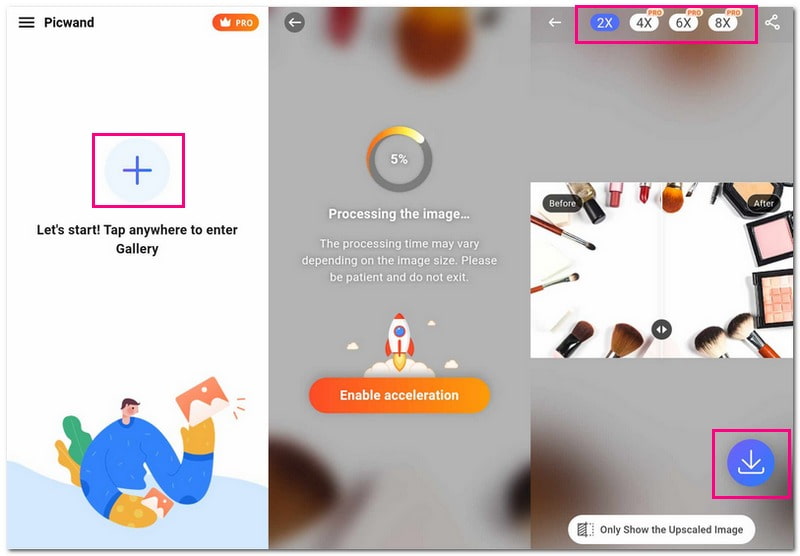
Del 3. Ofte stillede spørgsmål om ændring af størrelse på billeder til webstedet
Hvordan ændrer jeg størrelsen på et billede til nettet uden at miste kvalitet?
Begynd med et billede i høj opløsning, der er stort og klart. Vælg det korrekte filformat, som JPEG eller PNG, afhængigt af billedtypen. Brug en fremragende platform til ændring af størrelse, som AVAide Image Upscaler, som bevarer kvaliteten under ændring af størrelse.
Hvordan ændrer jeg størrelsen på et billede til 600 × 600 pixels?
Du kan bruge imResizer.com - Tilpas billedstørrelse til 600 × 600 til at udføre din opgave. Besøg den officielle hjemmeside, upload billedet og indtast 600 i bredde- og højdeindstillingerne. Når du er klar, skal du klikke på knappen Næste download. Du kan også beskære et 600 × 600 billede, som f.eks. ændre størrelsen på et billede til et pas med en fast billedopløsning.
Hvordan reducerer jeg størrelsen på et JPEG-billede?
Få adgang til TinyIMG JPEG-kompressoren ved hjælp af din webbrowser. Træk og slip dine billeder i slipområdet. Du kan uploade op til 10 billeder samtidigt for at reducere filstørrelsen. Platformen vil fortælle dig, hvor meget plads du har sparet efter at have reduceret filstørrelserne. Når du har fået resultatet, skal du gemme den reducerede filstørrelse i din lokale fil.
Hvad er den bedste billedstørrelse for hjemmesideprodukter?
Hvis du vælger størrelser til e-handelsproduktbilleder, er 640 × 640 eller 800 × 800 gode valg. Billeder, beskrivelser og anmeldelser er afgørende ved online shopping, da kunder ikke fysisk kan se eller røre produktet.
Er der et standardformatforhold for webbilleder?
De populære er 3:2, 5:9, 4:3, 16:9 og 1:1. De passer til mange tv'er, computerskærme og mobile enheder. De fleste skærme matcher disse forhold. Brug af dem beskytter dit design mod problemer.
Du har opdaget hvordan ændre størrelse på billeder til en hjemmeside! Easy-peasy, ikke? Når du skal gøre billeder klar til din hjemmeside, er det vigtigt at sikre, at de er den rigtige pasform. AVAide Image Upscaler forbedrer billedkvaliteten og gør dem skarpere uden at miste detaljer. I mellemtiden trimmer AVAide Image Compressor filstørrelserne ned uden at gå på kompromis med kvaliteten. Det holder din hjemmeside kørende, mens den ser flot ud. Giv dit websted den perfekte image-touch-up med disse værktøjer!

Vores AI-teknologi vil automatisk forbedre kvaliteten af dine billeder, fjerne støj og rette op på slørede billeder online.
PRØV NU



